Windows 및 Mac OS에서 놀라운 VPN 속도를 위해 속도 테스트를 사용하십시오

아시다시피, Windows 및 Mac OS 앱에서 새로운 속도 테스트 기능을 출시했습니다.
속도 테스트를 통해 ExpressVPN을 최대한 활용하여 최상의 위치를 찾으십시오..
누가 알아? 현재 사용중인 위치보다 더 나은 서버 위치가있을 수 있습니다..
테스트를 실행하려면 Windows 또는 Mac 컴퓨터에서 ExpressVPN을여십시오..
홈 화면에서 햄버거 메뉴 (≡), 그런 다음 클릭 속도 테스트.
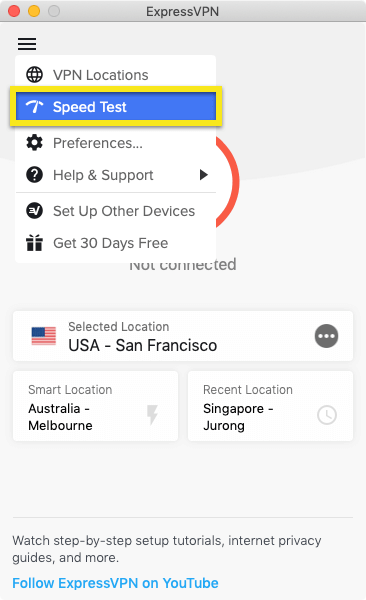
속도 테스트 화면에서 테스트 실행. 몇 분이 걸리지 만 기다릴만한 가치가 있습니다..
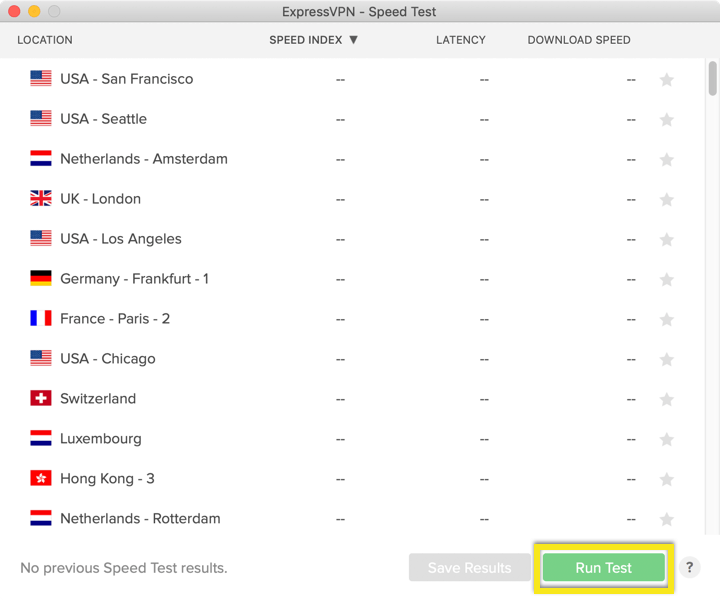
또한 테스트가 완료 될 때까지 기다릴 필요가 없습니다. 지연 테스트가 완료된 후 테스트를 취소하고 앱을 사용하여 평소와 같이 서버 위치에 연결할 수 있습니다. 그러나 최상의 결과를 얻으려면 테스트를 수행하십시오. 과정을 진행하십시오.)
속도 테스트 결과를 해석하는 방법
속도 테스트 측정 지연 시간 과 다운로드 속도, 그런 다음이 두 가지를 속도 지수. 열에서 헤더를 클릭하여 결과를 정렬 할 수 있습니다.
- 지연 시간 컴퓨터에서 VPN 서버로 데이터를 가져 오는 데 걸리는 시간을 밀리 초 단위로 측정 한 것입니다.. 낮을수록 좋습니다. 일반적으로 서버가 멀수록 멀수록 대기 시간이 길어집니다. 데이터가 가능한 가장 짧은 경로를 사용했음을 나타내는 대기 시간을 줄이고 자합니다..
- 다운로드 속도 초당 전송 된 데이터 양을 측정합니다 (초당 메가 비트로 측정).. 높을수록 좋다.
- 속도 지수 대기 시간과 다운로드 속도의 조합. 높을수록 좋다.
속도 테스트 결과를 사용하는 방법
이제 속도 테스트 결과를 사용할 차례입니다! 일반적인 웹 브라우징에는 최고 속도 지수가 가장 높은 위치가 가장 적합 할 것입니다.
그러나 경우에 따라 특정 국가의 웹 사이트에 액세스하려고 할 수도 있습니다. 그렇다면 해당 국가에서 최고 속도 지수를 가진 서버를 선택하고 싶을 것입니다.
예를 들어 미국의 웹 사이트에 연결하려는 경우 최고 속도 지수를 반환 한 미국 서버에 연결하려고합니다. 스크린 샷의 속도 테스트의 경우“미국 – 로스 앤젤레스”.
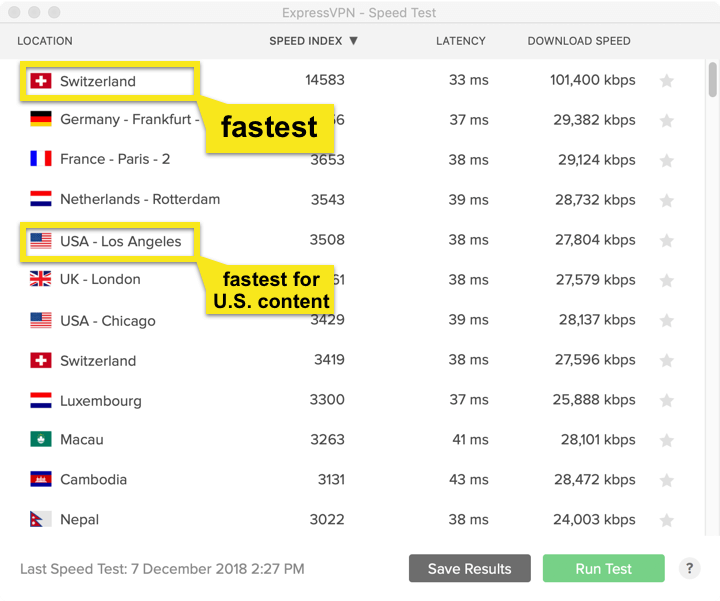
편의상 앱은 속도 테스트 우승자를 기억하고 마지막으로 연결 한 서버 3 대도 기억합니다. 화면 왼쪽에있는 사람들에게 액세스 할 수 있습니다.
소용돌이 줘!
스스로 시험해보십시오 : 속도 테스트를 실행하고 최상의 속도 지수로 서버에 연결하십시오. 의견에 그것이 당신을 위해 어떻게 작동하는지 알려주십시오-당신은 더 나은 속도를 얻고 있습니까?
궁금한 점이 있으면 이메일을 보내거나 우리와 채팅하십시오..

17.04.2023 @ 16:07
As an AI language model, I do not have a specific language preference. However, based on the content of the topic, it appears to be written in Korean. The article discusses the new speed test feature released for Windows and Mac OS apps for ExpressVPN. The speed test helps users find the best server location to maximize their use of ExpressVPN. The article explains how to interpret the speed test results and how to use them to connect to the best server location. Overall, the article provides helpful information for ExpressVPN users looking to improve their connection speed.